
Con pochi click è possibile configurare le impostazioni di Windows 8 personalizzandole in base alla vostre preferenze e gusti.
Per accedere alle impostazioni di sistema cliccate in basso a sinistra dello schermo, apparirà la barra laterale, per accedere alle impostazioni cliccate su "IMPOSTAZIONI"
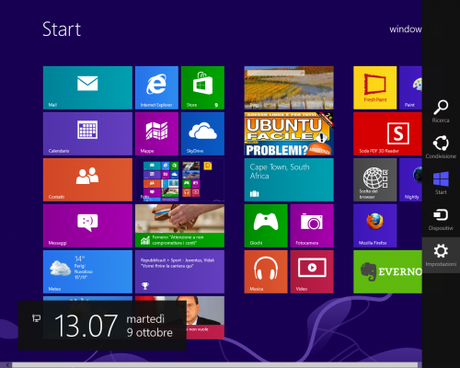
A questo punto, cliccate in basso su modifica impostazioni PC.
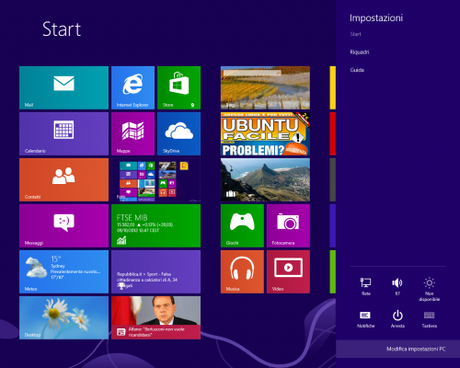
A questo punto accederete alle impostazioni del vostro Sistema Operativo Windows 8, sarà sufficiente muovervi tra i menu, personalizzazione, Utenti,notifiche,ricerca,condivisione,generale,privacy,dispositivi,accessibilità,sincornizza impostazioni,gruppo Home e Windows Update, per vedere e impostare il vostro nuovo Sistema in base alle vostre esigenze lavorative o private.
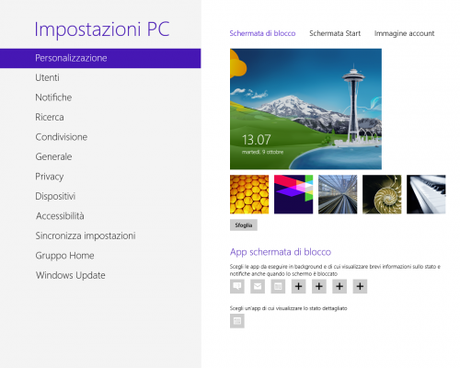
Vedi anche
APP iCookBook
APP Ebay
APP…
